怎么制作左右分屏视频
发布时间:2021-04-12 18:17 星期一
现如今,很多人都认为视频制作是一门很深的学问,其实学习起视频制作来也就没有大家想象的那么艰难了。当我们接触一项新的事物时,迈出第一步是比较艰难的,大家需要在学习中认真对待。有的小伙伴问到怎么制作左右分屏视频的话题,今天小编借助电脑端软件给大家演示一下,对制作左右分屏视频的小伙伴可以看一下哈!

使用工具:迅捷视频剪辑软件
迅捷视频剪辑软件是一款适合新人使用的视频剪辑软件,该软件自带编辑、分割、裁剪、缩放、马赛克、冻结帧、时长、配音、语音转文字等功能。另外还提供了上百的视频效果,如字幕模板、特效模板、转场、滤镜等。
怎么制作左右分屏视频?
在电脑中打开迅捷视频剪辑软件之后,先将要制作视频的素材上传一下,点击素材栏目中的【导入】,就可以选择具体的视频了。视频上传到本地素材的界面后,大家记得将其导入视频轨道中。
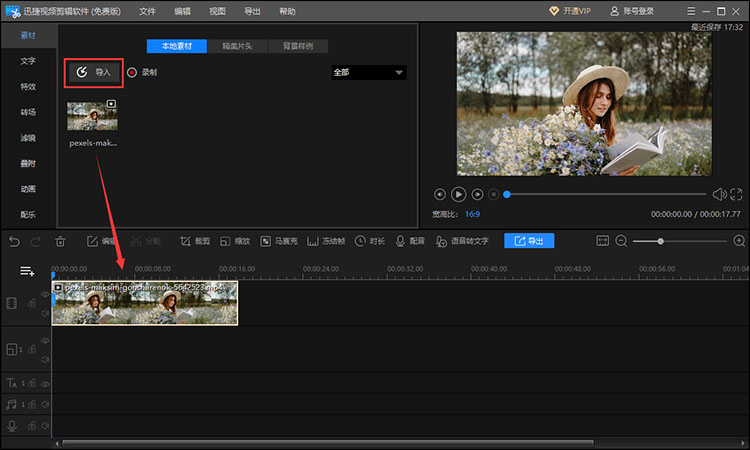
视频素材导入视频轨道后,大家可以将视频的基础操作给完善下。例如视频素材的某个片段需要分割,先滑动视频轨道中的蓝色时间线,然后再点击【分割】功能,将分割出来的视频片段删除即可。
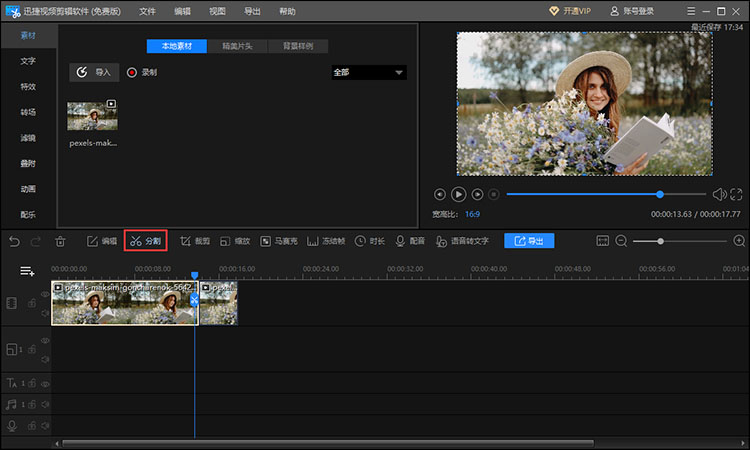
视频中的分屏效果是【特效】中的一类功能,在我们选择特效中的【分屏】栏目后,需要把对应的分屏模板给下载好,然后将其添加到【特效/滤镜轨道】中,选中分屏模板可在轨道上进行拖动以调整在视频中的开始时间。
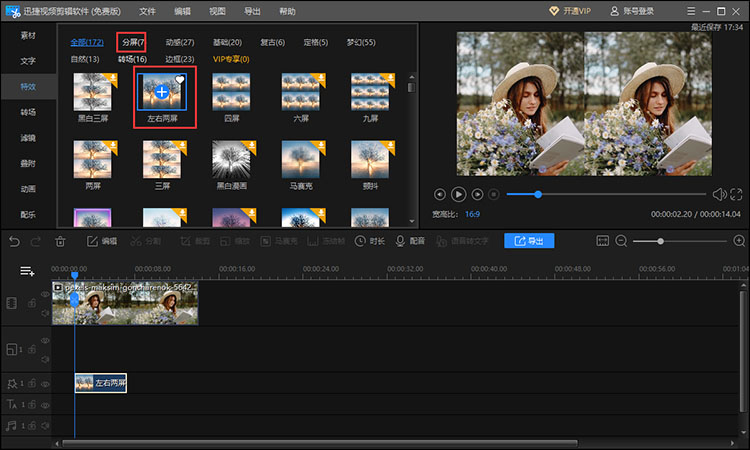
接下来选中轨道上的左右分屏模板,点击功能栏的【时长】,在弹出的设置时长中可以调整开始时间和持续时间,一般默认的时间是5秒,如果大家觉得持续时间过短的话,可以自行调整。
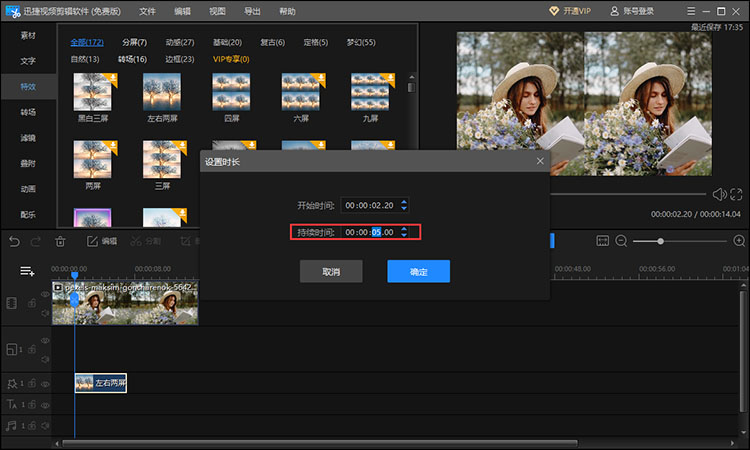
如果大家还需要给视频添加一些其他效果的话,可以点击对应的功能,如给视频中加入字幕内容,大家点击【文字】功能,选择合适的字幕模板,给添加到视频中,完善下字幕的参数就行。
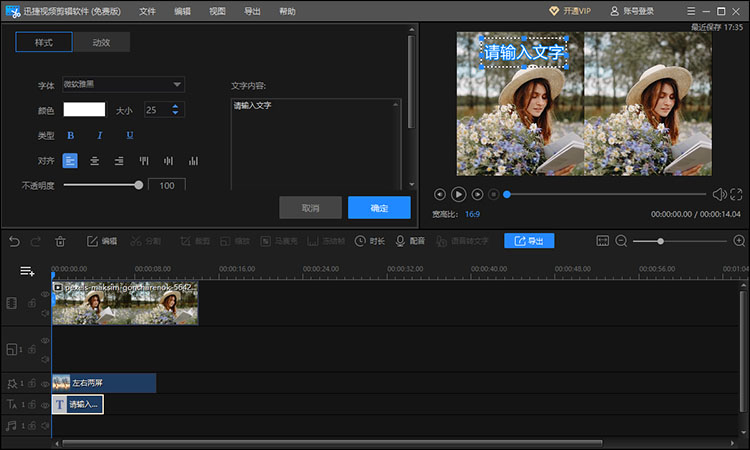
视频制作好后,就可以点击页面中的【导出】按钮了,导出视频时,大家要将对应的导出设置给完善下,如视频的名称、输出目录、质量、视频格式等。
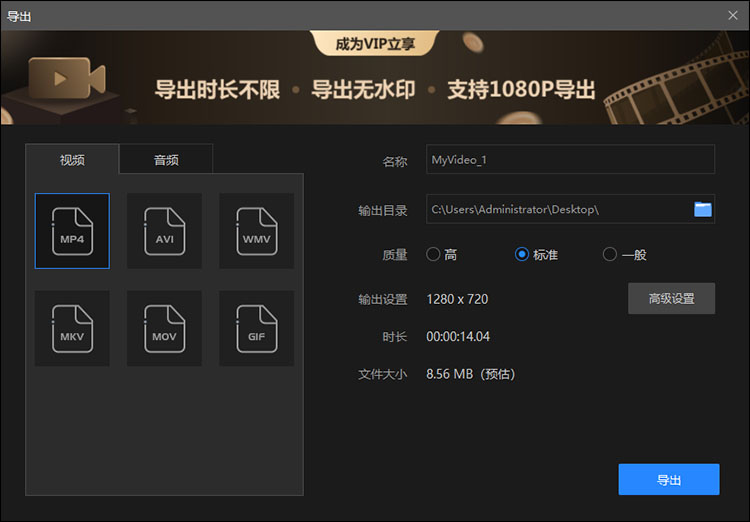
以上就是怎么制作左右分屏视频的相关操作了,相信以大家的聪明才智,很快就可以学会了。在迅捷视频剪辑软件中,可以制作多个场景的视频,大家如果没有合适软件制作的话,可以尝试一下迅捷视频剪辑软件啊!

